Önce internet bağlantınızı kontrol edin
- Bu DirectX hatası, dengesiz bir internet bağlantısı nedeniyle oluşabilir veya bilgisayarınızda NET Framework yüklü olmayabilir.
- Bu kılavuz, sorunu çözmek için mevcut yöntemlerden bazılarını tartışacaktır.
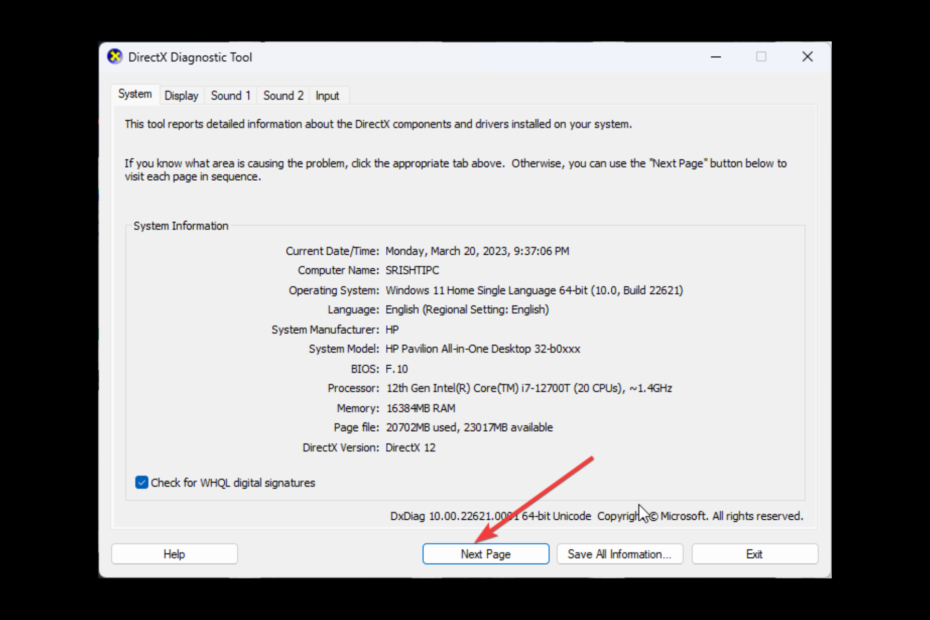
XİNDİRME DOSYASINI TIKLAYARAK KURULUM
Bu yazılım yaygın bilgisayar hatalarını onaracak, sizi dosya kaybından, kötü amaçlı yazılımdan, donanım arızasından koruyacak ve bilgisayarınızı maksimum performans için optimize edecektir. PC sorunlarını düzeltin ve virüsleri şimdi 3 kolay adımda kaldırın:
- Restoro PC Onarım Aracını İndirin Patentli Teknolojilerle gelen (patent mevcut Burada).
- Tıklamak Taramayı Başlat PC sorunlarına neden olabilecek Windows sorunlarını bulmak için.
- Tıklamak Hepsini tamir et bilgisayarınızın güvenliğini ve performansını etkileyen sorunları gidermek için.
- Restoro tarafından indirildi 0 bu ay okuyucular
DirectX hatasıyla karşılaştıysanız: kurulum dosyayı indiremedi, bu kılavuz yardımcı olabilir! Sorunun nedenlerini tartıştıktan hemen sonra sorunları çözmek için tüm sorun giderme yöntemlerini ele alacağız. Başlayalım!
DirectX hatasına ne sebep olur: kurulum dosyayı indiremedi mi?
Direct X hatasının çeşitli nedenleri olabilir; yaygın olanlardan bazıları burada belirtilmiştir:
- Kararsız internet bağlantısı - Eğer internet bağlantınız zayıf, DirectX'i kurarken zorluklarla karşılaşabilirsiniz. Sebebin bu olmadığından emin olmak için internet bağlantınızı kontrol etmeniz gerekir.
- Çalışma zamanı dosyaları bozuk – Çalışma zamanı dosyaları eksik veya hasarlıysa, bu sorunla karşılaşabilirsiniz.
- Eski veya eksik Visual C++ Yeniden Dağıtılabilir ve NET Framework – NET Framework veya Visual C++ Yeniden Dağıtılabilir yazılımı eski veya bozuksa bu hatayı alabilirsiniz. Sorunu çözmek için bunları onarmanız veya yeniden yüklemeniz gerekir.
- Antivirüs müdahalesi – Bazen, antivirüsünüz belirli dosyaların yüklenmesini engeller. Dolayısıyla bu hatayı alırsınız. Düzeltmek için, yazılımı yüklemeden önce virüsten koruma programını devre dışı bırakmanız gerekir.
DirectX hatasını düzeltmek için ne yapabilirim: kurulum dosyayı indiremedi?
Gelişmiş sorun giderme adımlarına geçmeden önce aşağıdaki kontrolleri yapmayı düşünmelisiniz:
- Antivirüs'ü geçici olarak devre dışı bırakın.
- Adımları gerçekleştirmeden önce Steam gibi uygulamalardan çıkın.
1. Windows güncellemelerini yükleyin
- Basmak pencereler + BEN açmak için Güvenlik uygulama.
- git Windows güncellemeve tıklayın Güncellemeleri kontrol et.
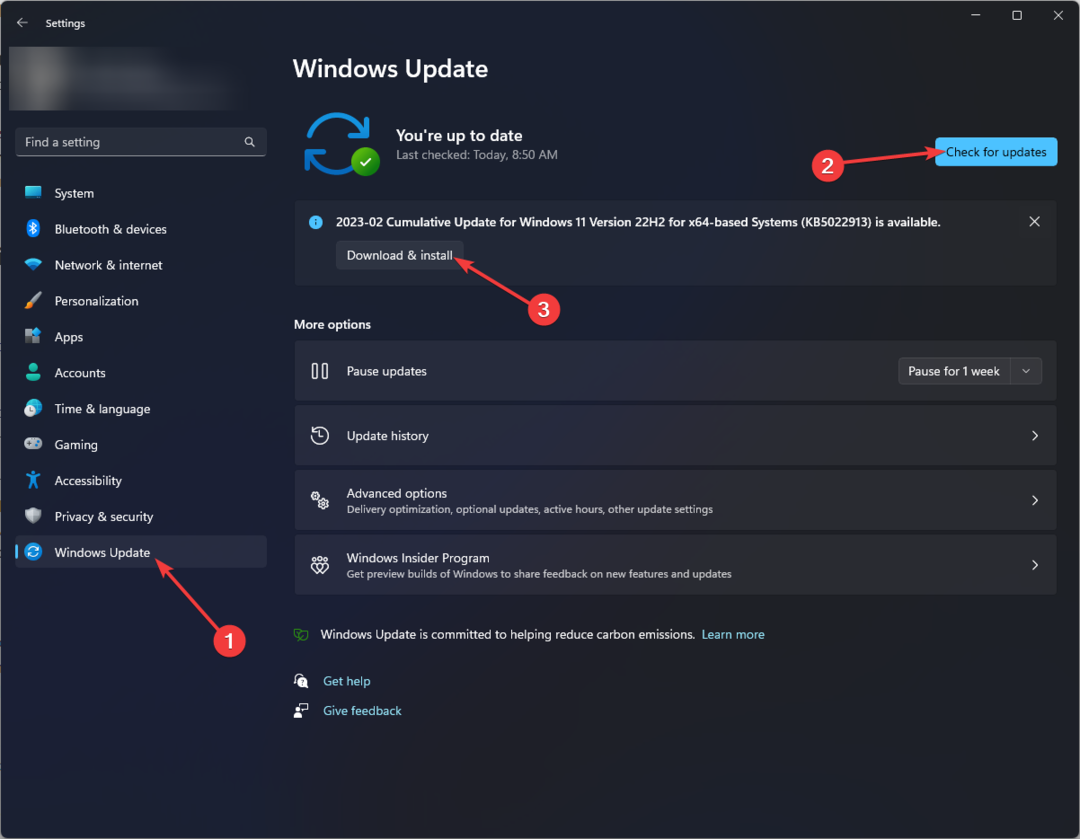
- Tıklamak İndirin ve kurun güncellemeleri indirmek ve yüklemek için.
2. Ağ ve internet sorun gidericilerini çalıştırın
- Basmak pencereler + BEN açmak için Güvenlik uygulama.
- git sistem, ardından tıklayın Sorun giderme.
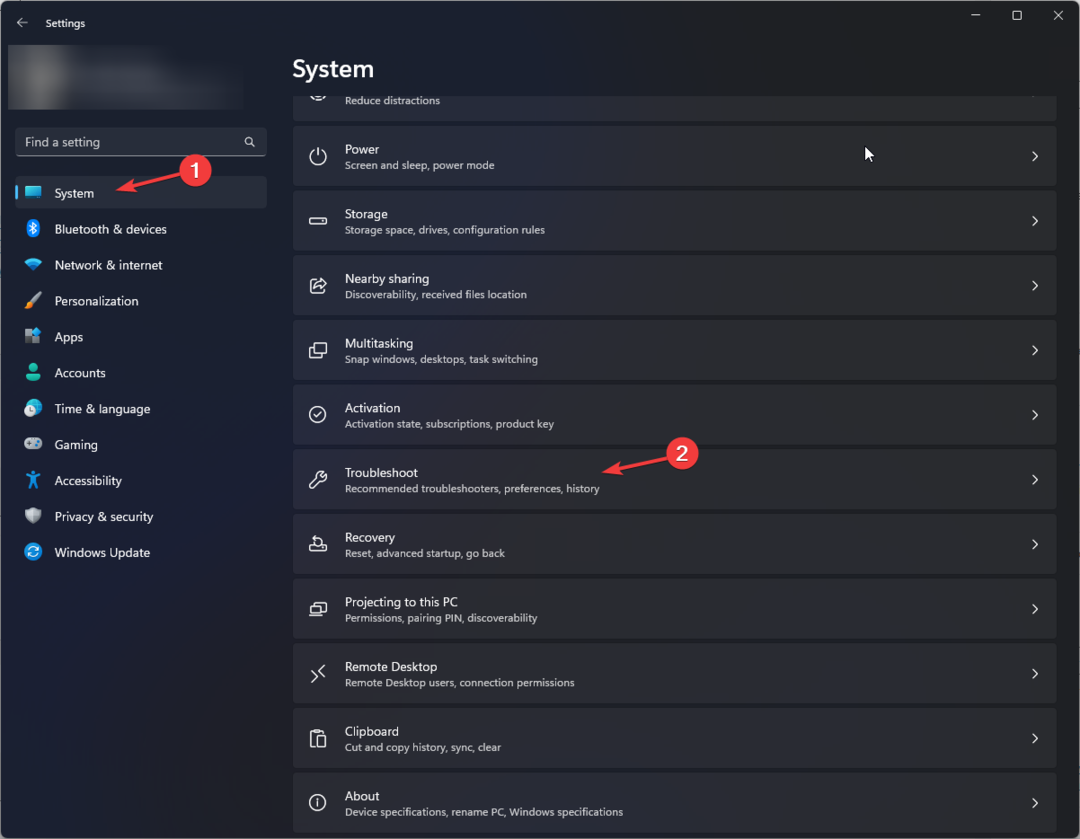
- Tıklamak Diğer sorun gidericiler.
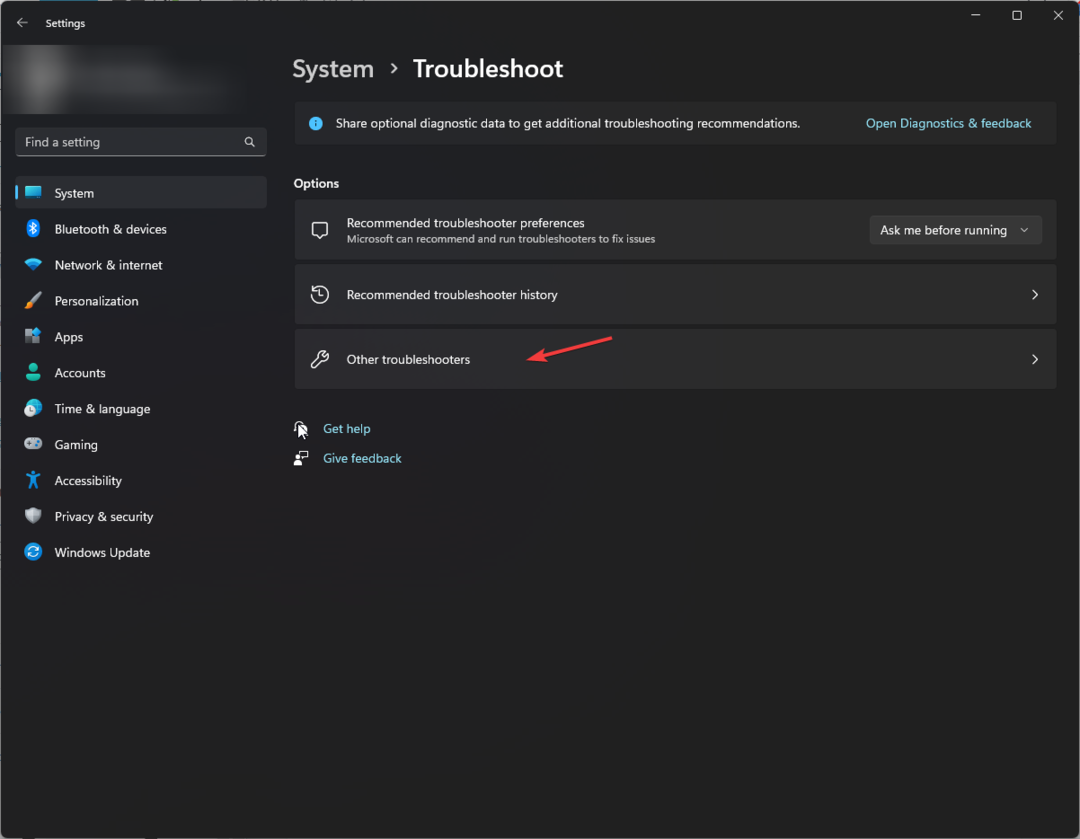
- Altında En sık bölüm, için İnternet Bağlantıları, tıklamak Koşmak sorun gidericiyi çalıştırmak için
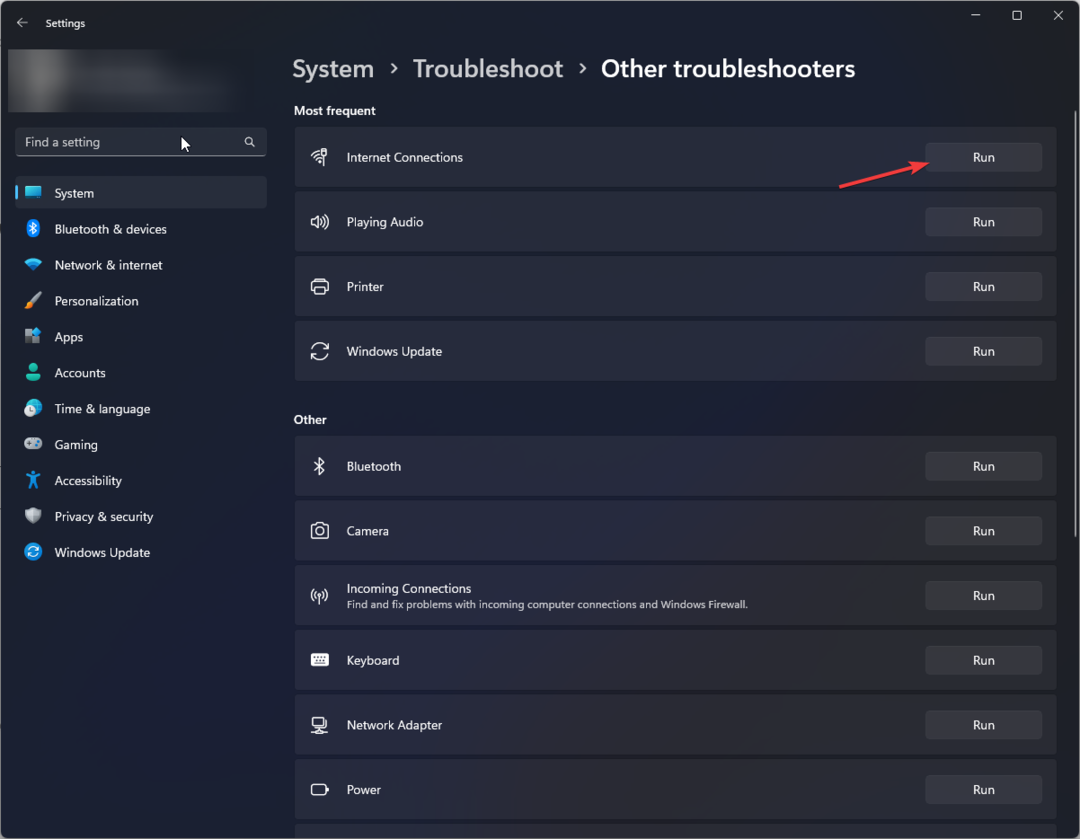
- İşlemi tamamlamak için ekrandaki talimatları izleyin.
3. Visual C++ Yeniden Dağıtılabilir Dosyasını Onarma
- Basmak pencereler + BEN açmak için Güvenlik uygulama.
- git Uygulamalarve tıklayın Yüklü uygulamalar.
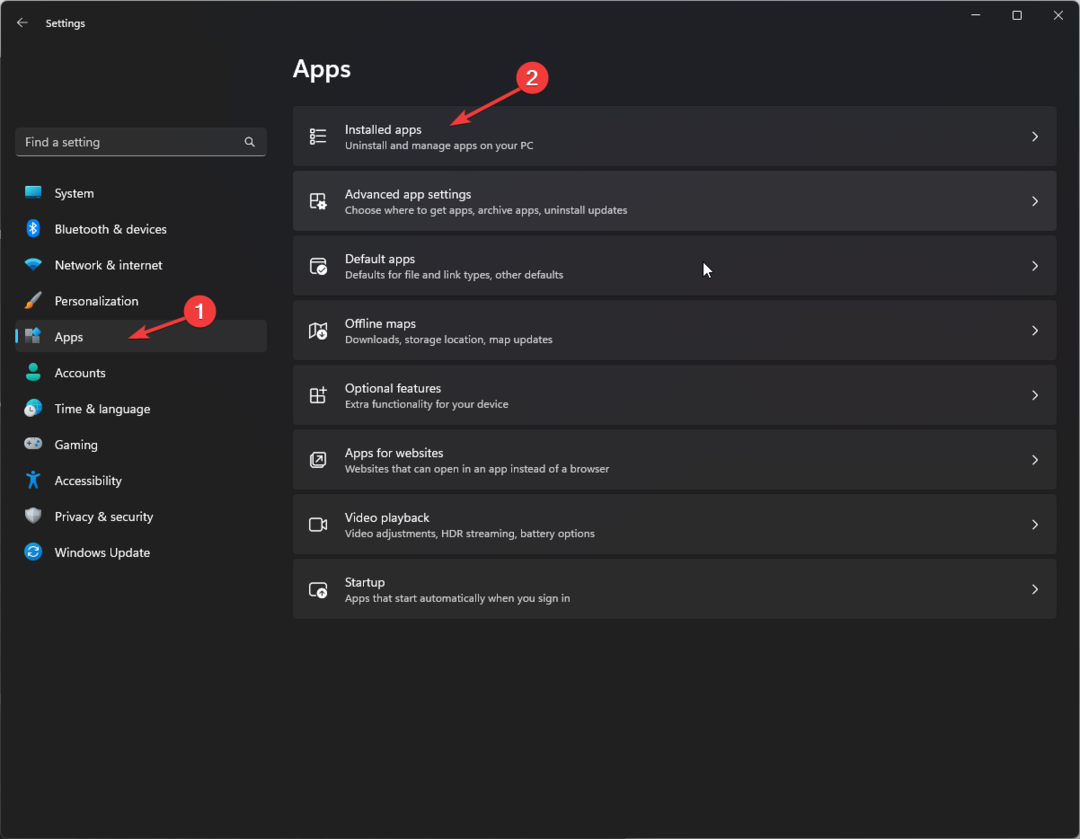
- bulun Visual C++ Yeniden Dağıtılabilir, tıklamak üç noktave seçin Değiştir.
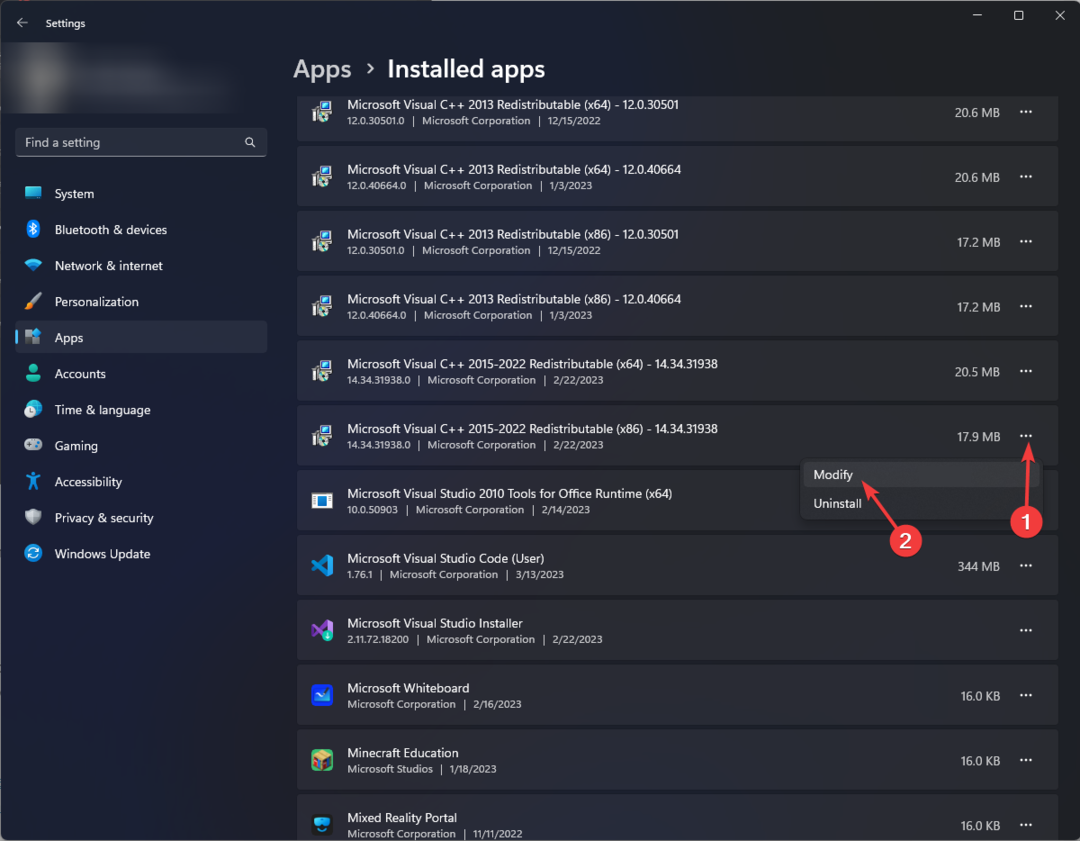
- Bir sonraki ekranda, tıklayın Tamirat.
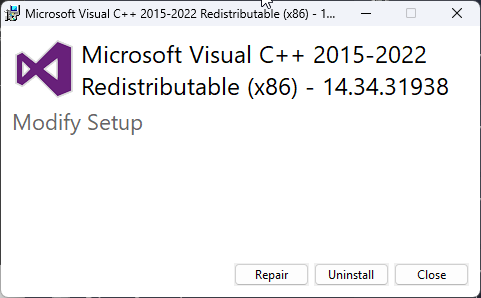
- İşlemi tamamlamak için ekrandaki talimatları izleyin.
- Basmak pencereler + R açmak için Koşmak iletişim kutusu.
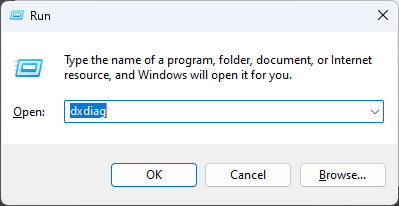
- Tip dxdiag ve tıklayın TAMAM açmak DirectX Teşhis Aracı.
- Tıklamak Sonraki Sayfa ve tüm parametreleri kontrol edin.
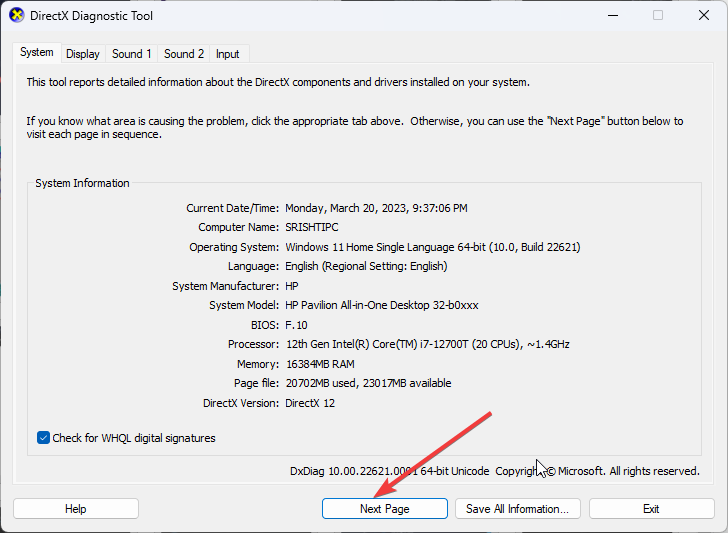
- Bir sonraki sayfada, bir sorun olup olmadığını göreceksiniz.
- Düzeltme: Excel Hisse Senedi Veri Türü Gösterilmiyor
- JavaScript Yığını Yetersiz Bellek Hatası: Nedenleri ve Nasıl Düzeltilir
- Düzeltme: 0x8004230f Gölge Kopya Sağlayıcı Hatası
- Fwpkclnt.sys Mavi Ekran Hatası: Düzeltmenin 6 Yolu
- EasyAntiCheat.sys: Bu BSOD'yi Düzeltmenin 7 Yolu
5. .NET Framework'ü yükleyin
- basın pencereler anahtar türü CMDve tıklayın Yönetici olarak çalıştır.

- Aşağıdaki komutu yazın ve Enter tuşuna basın:
DISM /Çevrimiçi /Enable-Feature /Featurename: NetFX3 /All /LimitAccess /Kaynak: D: sourcessxs
6. Ağ yapılandırmasını sıfırlayın ve DNS önbelleğini temizleyin
- basın pencereler anahtar türü CMDve tıklayın Yönetici olarak çalıştır.
- Önbelleği temizlemek için aşağıdaki komutu yazın ve Enter tuşuna basın:
ipconfig /flushdns - DNS önbelleği temizlendikten sonra, aşağıdaki komutu kopyalayıp yapıştırın ve Enter tuşuna basın:
netshwinsock sıfırlama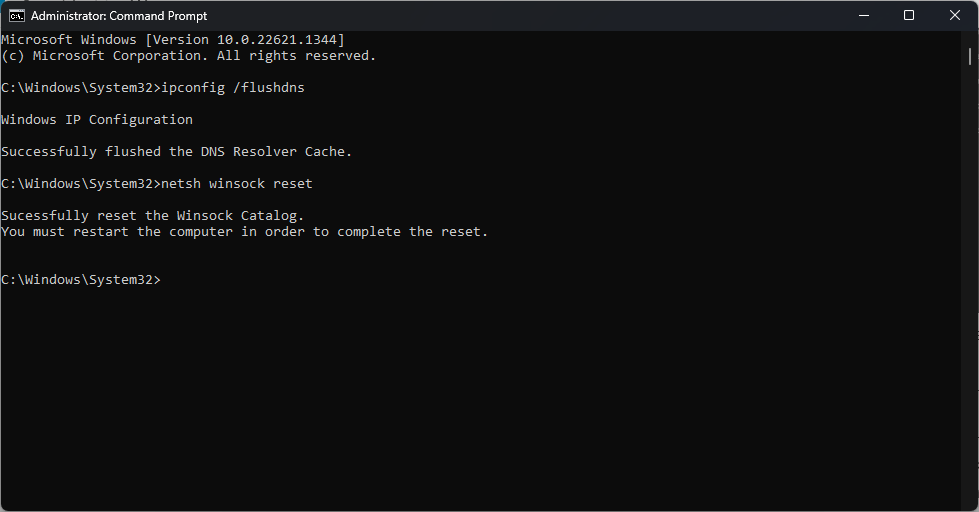
- Bilgisayarı yeniden başlatın.
7. .NET Framework'ü onarın
-
.Net Framework'ü Onar sayfasına gidin.
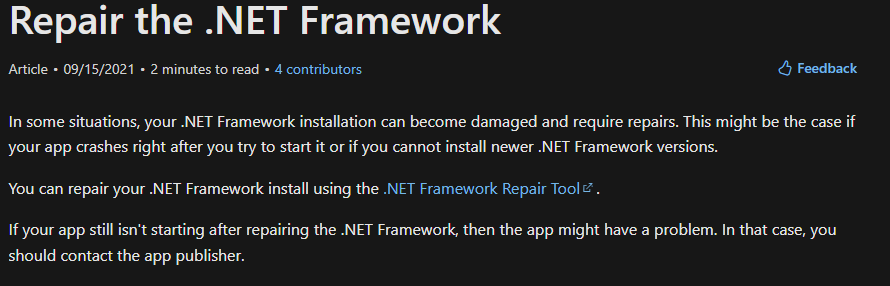
- Yükleyiciyi indirmek için .NET Framework Repair aracına çift tıklayın.
- Microsoft .NET Framework Onarım Aracı kurulumunda, Lisans koşullarını okudum ve kabul ediyorum, Daha sonra Sonraki.
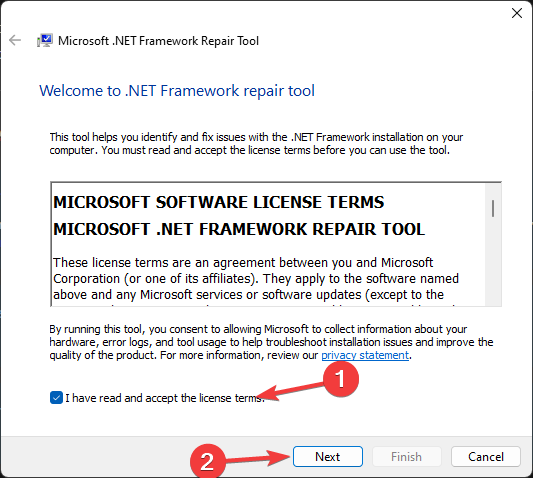
- Tıklamak Sonraki.
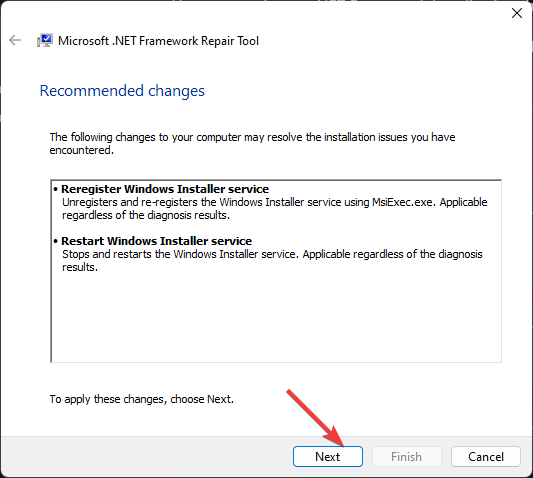
- Son ekranda tıklayın Sona ermek.
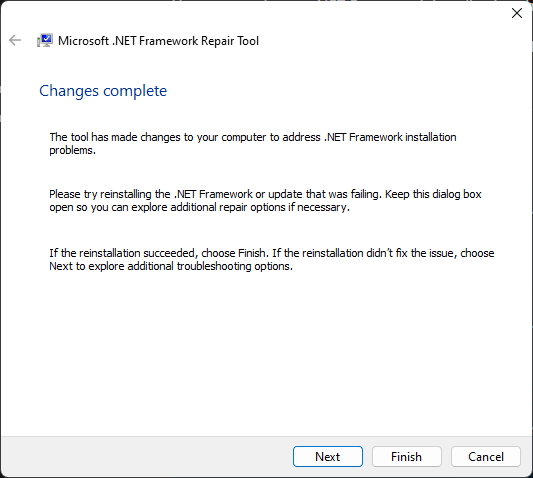
8. Çevrimdışı DirectX Yükleyiciyi Kullan
- DirectX için çevrimdışı kurulumu indirmek için bu bağlantıya gidin.
- Tıklamak İndirmek.

- Üzerinde Masaüstü, sağ tıklayın ve seçin Yeni, ardından tıklayın Dosya.
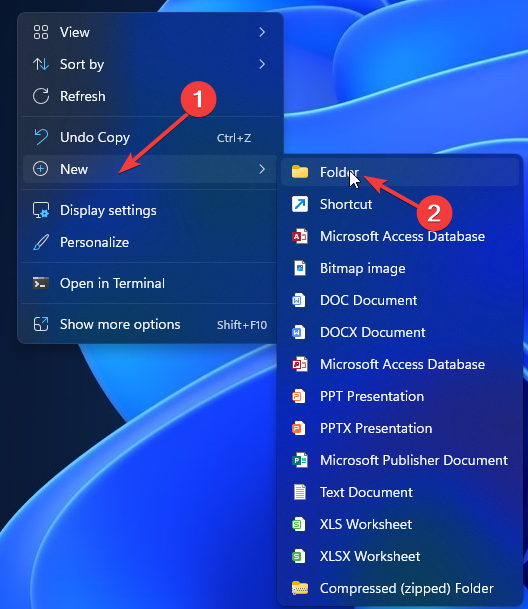
- Bunu yeniden adlandır DirectX.
- Gitmek İndirilenler klasörünü açın ve çalıştırmak için yükleyici dosyasına çift tıklayın.
- Tıklamak Evet.
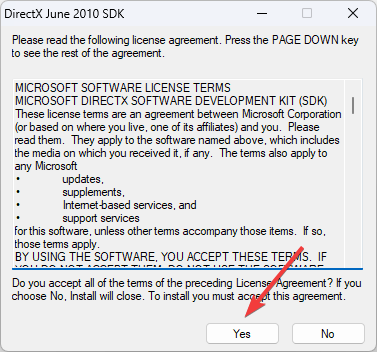
- Tıkla Araştır klasörü bulmak için düğmesine basın.
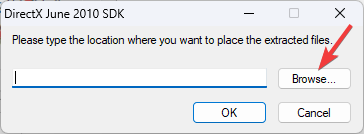
- seçin DirectX klasörü oluşturdunuz ve tıklayın TAMAM.
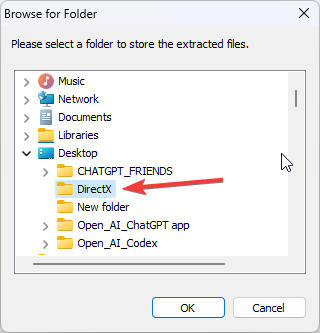
- Tıklamak TAMAM.
- Gitmek DirectX klasör, bulun, sağ tıklayın DXSETUP.exeve tıklayın Yönetici olarak çalıştır.
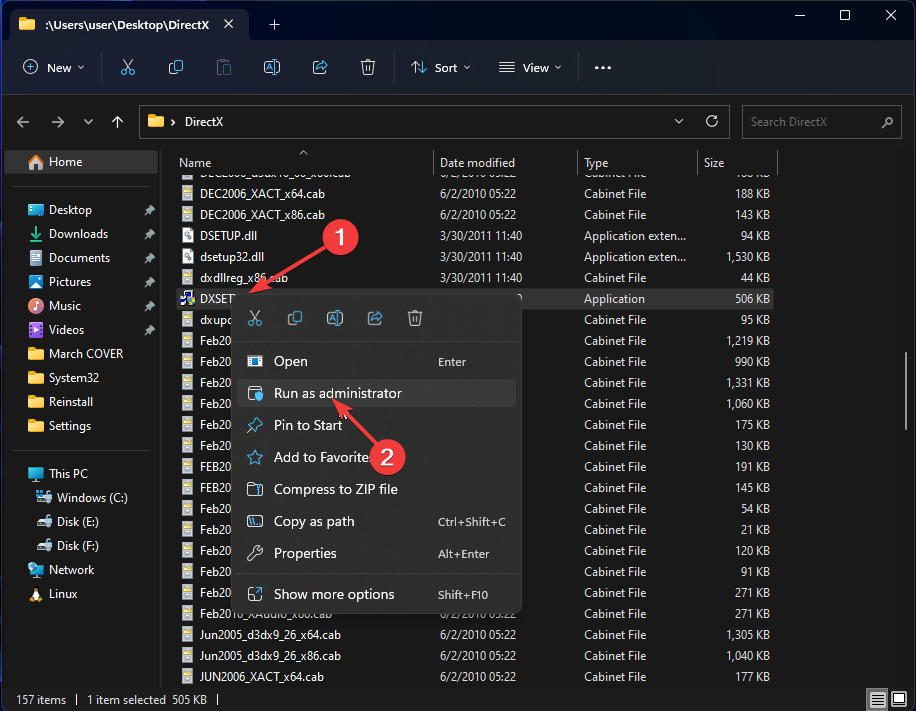
- İşlemi tamamlamak için ekrandaki talimatları izleyin.
DirectX hatasını düzeltmek için izlemeniz gereken yöntemler şunlardır: kurulum dosyayı indiremedi. Bunları deneyin ve aşağıdaki yorumlar bölümünde sizin için neyin işe yaradığını bize bildirin.
Hâlâ sorun mu yaşıyorsunuz? Bunları bu araçla düzeltin:
SPONSORLU
Yukarıdaki öneriler sorununuzu çözmediyse, bilgisayarınızda daha derin Windows sorunları olabilir. Öneririz bu PC Onarım aracını indirme (TrustPilot.com'da Harika olarak derecelendirildi) bunları kolayca ele almak için. Kurulumdan sonra, sadece tıklayın Taramayı Başlat düğmesine ve ardından düğmesine basın Hepsini tamir et.
![DÜZELTME: FIFA 21'deki DirectX 11 sorunları [Hızlı Çözümler]](/f/ca34fab7fdd07a34a5d8a2f1b5ba1394.jpg?width=300&height=460)
![DÜZELTME: League of Legends DirectX hataları [Hızlı Kılavuz]](/f/c0005d1c9e7a7b286451518e06bbc839.jpg?width=300&height=460)
